docs.microsoft.com 9 月更新
這篇貼文的作者是 Cloud + Enterprise Division 經理 Jeff Sandquist。
我們的小組致力於持續提供讓使用者驚豔的功能,同時也讓使用者能以最有效率的方式體驗文件。 在過去一個月,我們已經做了幾項變更來實踐這個承諾。
效能改進
在所有令人興奮的使用者體驗變更中,我們非常在意有關網站整體的效能,所以致力於改善基礎程式碼與 CSS。我們將擷取頁面大小縮小了大約 40%,讓擷取頁面的速度變得更快,而且還能減少行動裝置上儲存的資料量。
新增搜尋全網站的功能
這是我們使用者提交的第一個想法之一。 您再也不必仰賴搜尋引擎,而可以使用搜尋查詢中的 site:docs.microsoft.com 篩選。 只要開啟 docs.microsoft.com 中的任何頁面,並使用 [搜尋] 方塊即可:
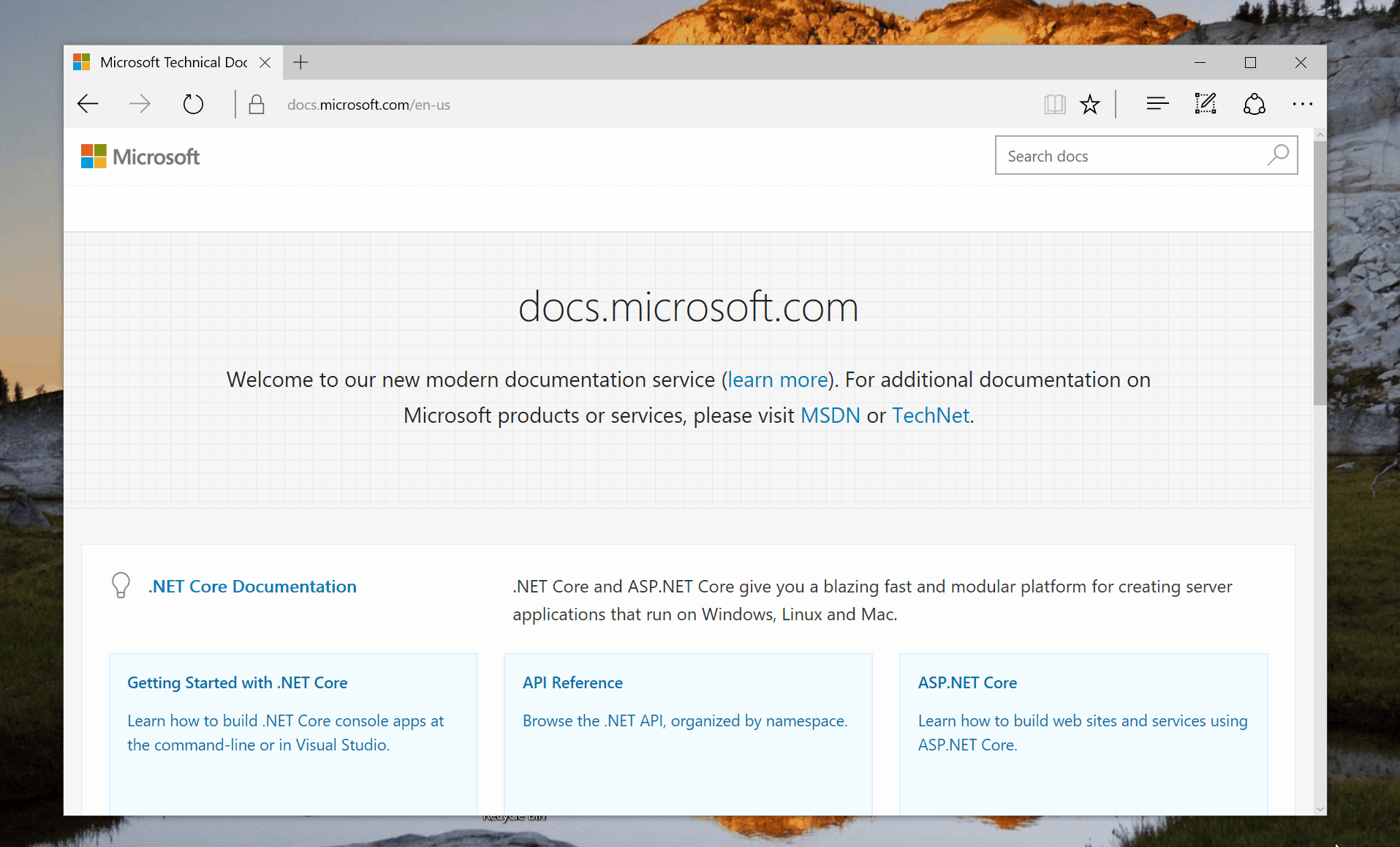
製作參考內容樣式
一致性是 docs.microsoft.com 很重要的面相之一,無論使用者在網站中巡覽多少頁面,使用的都是他們所熟悉的版面配置及選項。 為達成此目標,我們特別改進了 API 參考文件頁面。 這些現在的格式與概念性頁面 (使用System.String 頁面做為參考) :
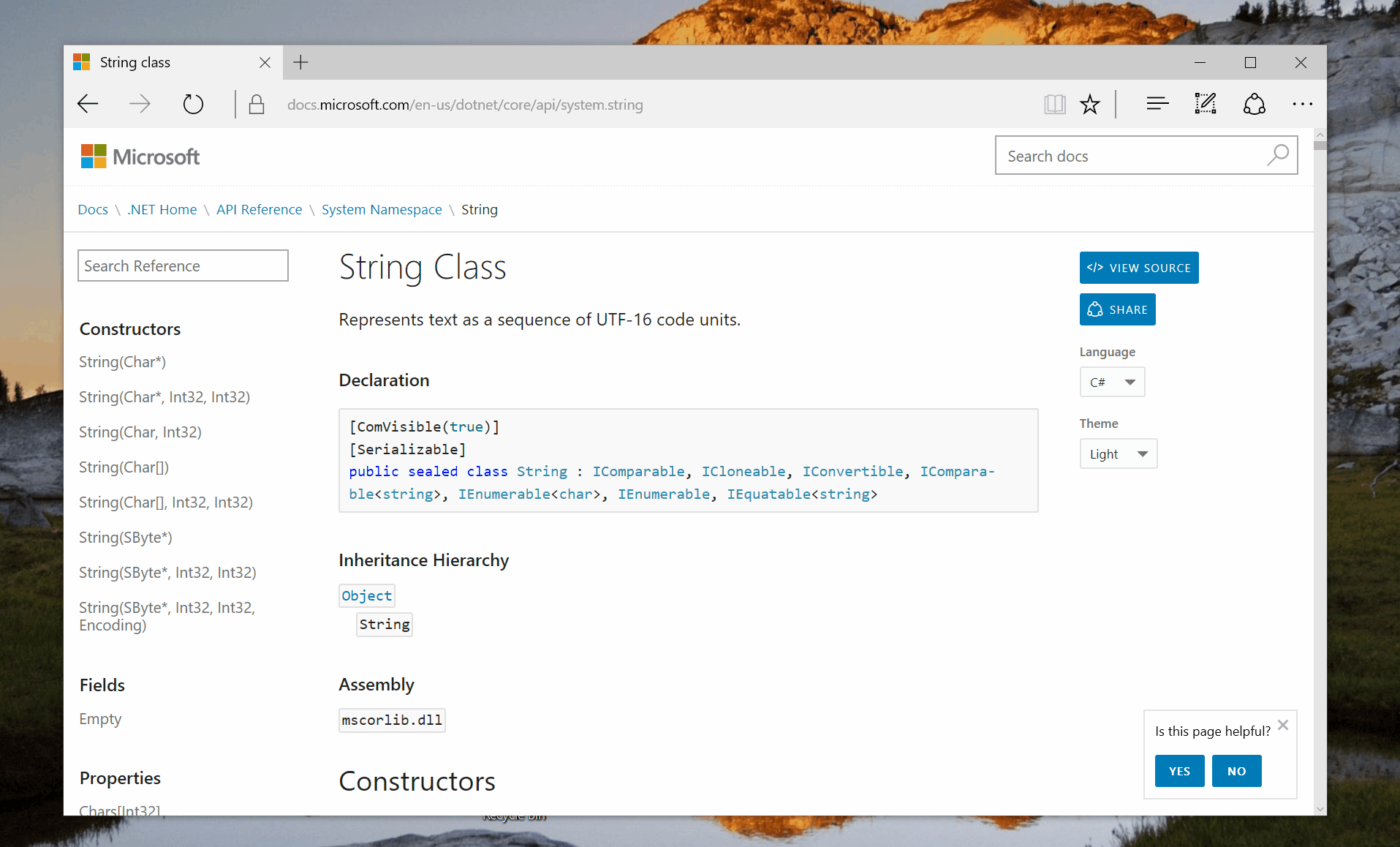
改進佈景主題切換
您應該已經知道 docs.microsoft.com 支援淺色與深色佈景主題:

我們和客戶都注意到在使用深色佈景主題時,每當使用者要前往網站內的新頁面時,會在切換成正式模式時,看到淺色佈景主題一閃即逝。 這是美中不足之處,於是我們開發了修正,讓您所見到的佈景主題,在所有頁面都能顯示一致的畫面,而且毫無延遲。
改進語言選擇器
docs.microsoft.com支援多種地區設定讓您顯示各種國際內容。 先前我們讓使用者透過語言選擇器切換語言,但使用者無法從鍵盤直接存取該選擇器,而且其位置不易找到。 現在我們改用比較好的下拉式清單取代該選擇器,而且將其置於網站頁尾,從鍵盤或螢幕讀取軟體就能存取:
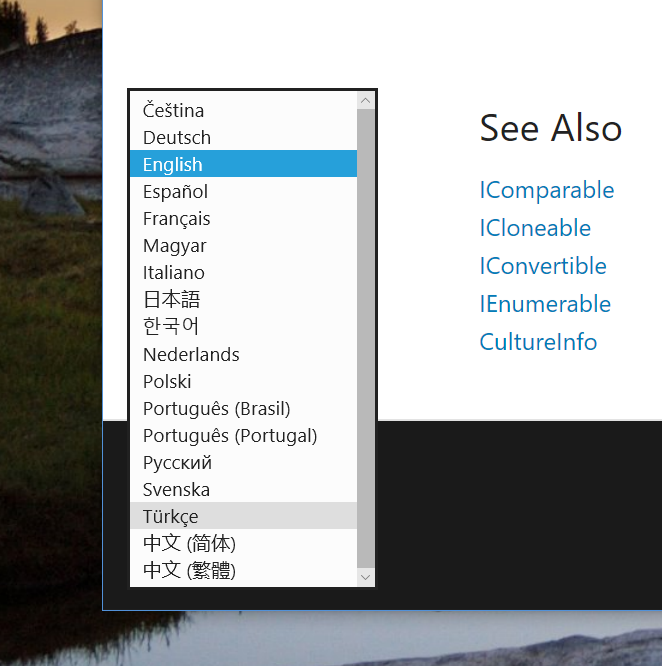
相黏動作/導覽列
在捲動大型文件時,使用者常會希望能夠從某一點快速跳至其他段落,或只使用其中一個內建的快速動作,例如編輯或共用。 為達成使用者的期望,我們在頁面右側常設了動作/導覽列,讓使用者能夠隨時存取所需的資訊:
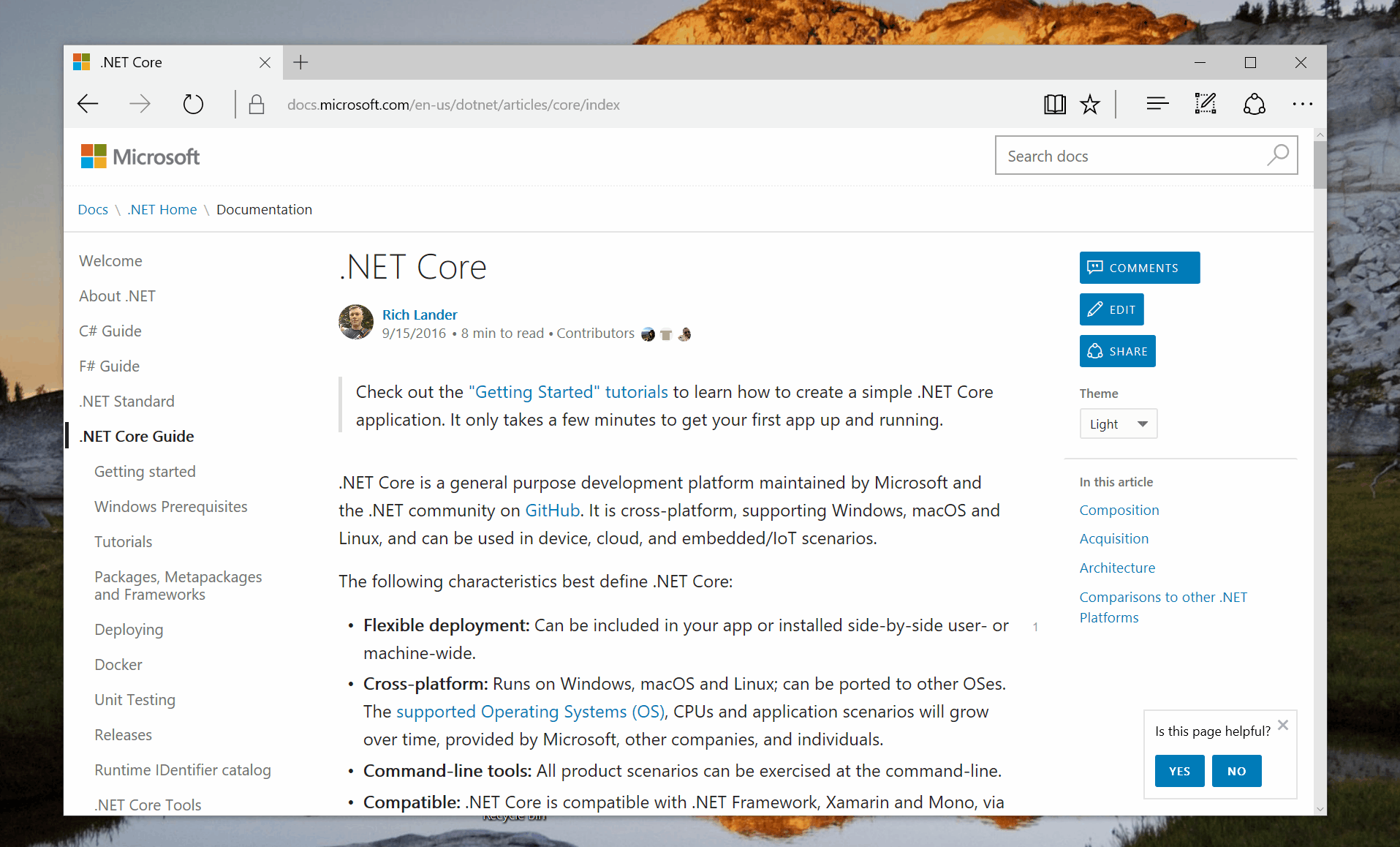
附言
我們不斷努力提升文件的各項功能,讓體驗更臻完美。 請密切關注我們的部落格與 Twitter 帳戶發佈的的最新消息。